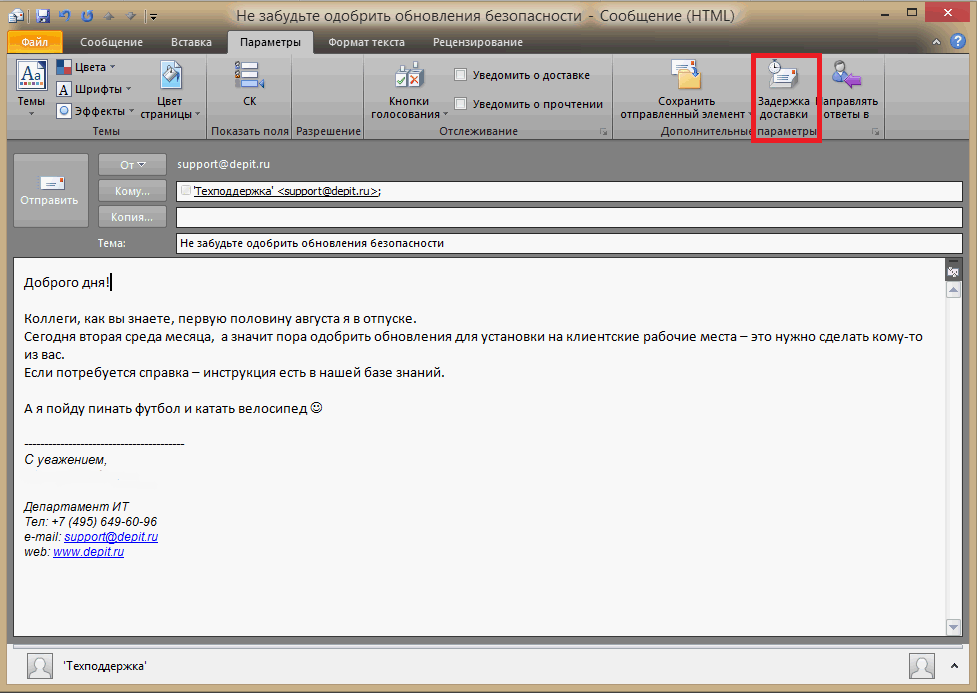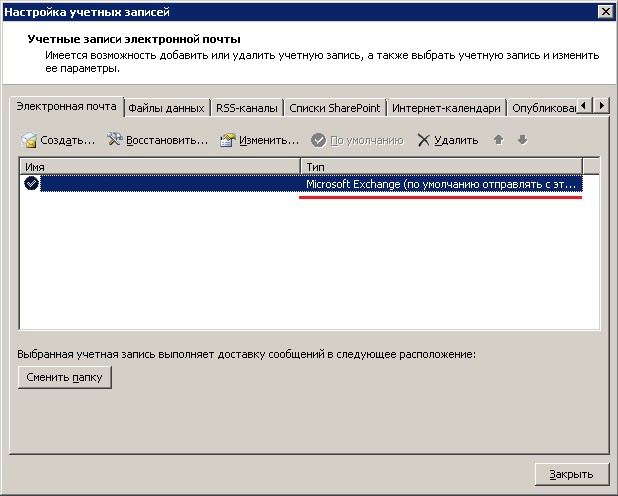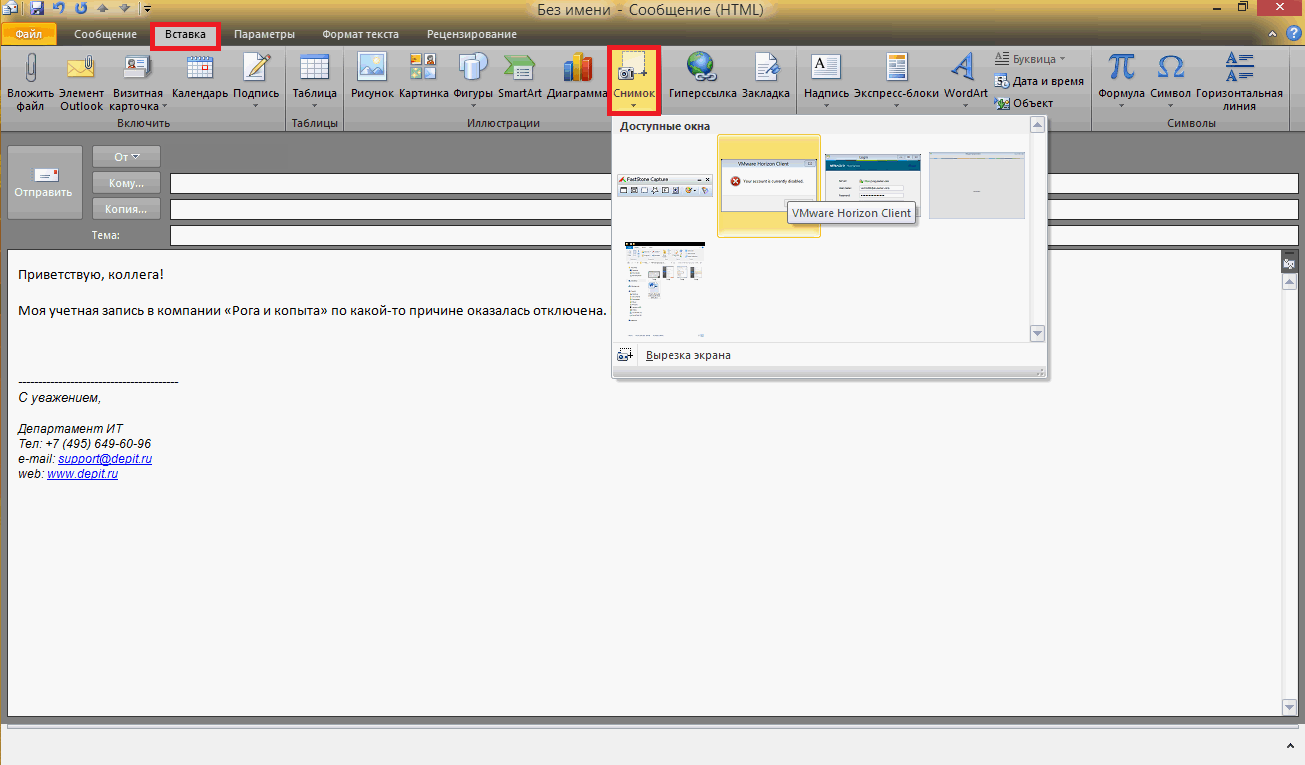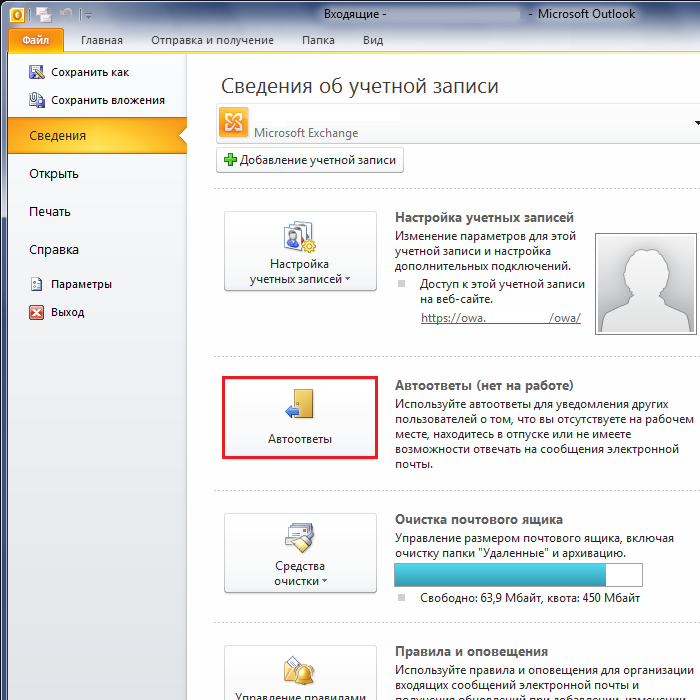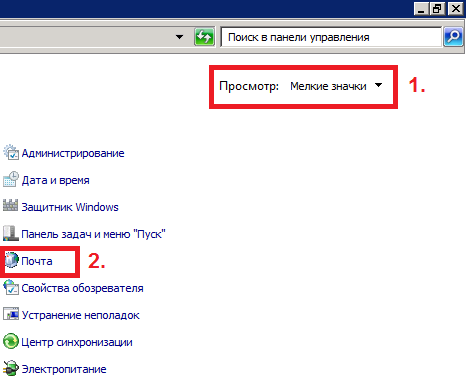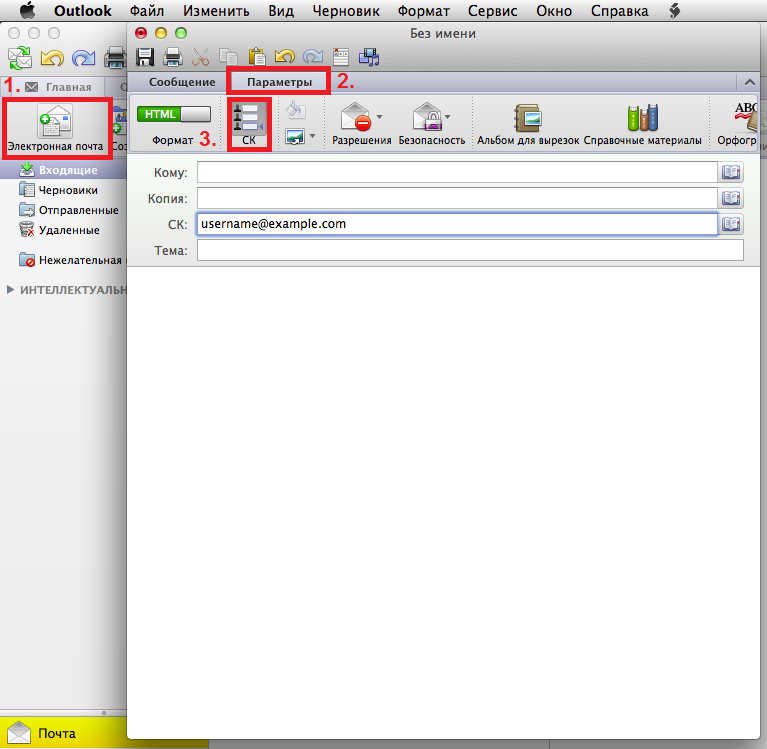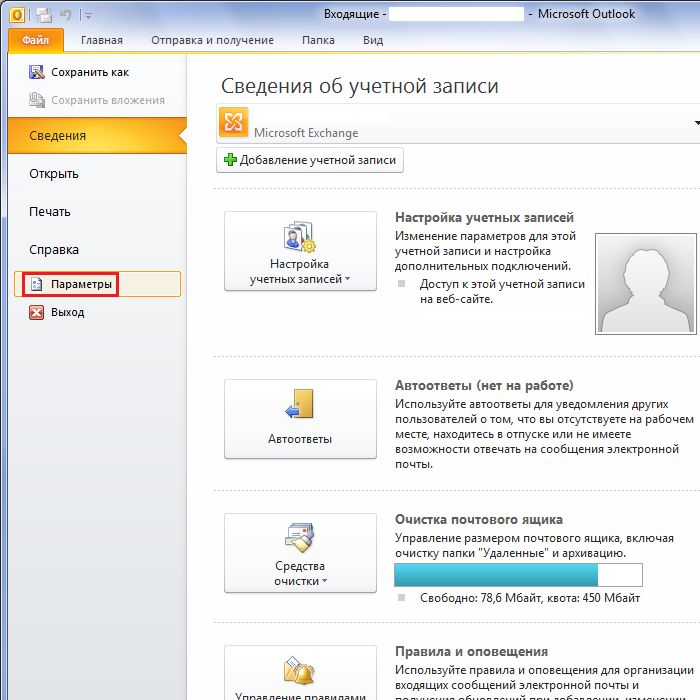В Outlook 2010 есть функция отправки писем в назначенное пользователем время – это может быть полезно, если вы хотите отправить кому-то напоминание в определенный день и час.
Делается очень просто – создайте новое сообщение и напишите, собственно, само письмо. Когда все будет готово к отправке, перейдите на вкладку «Параметры» и нажмите кнопку «Задержка доставки» (рис. 1).
Рис. 1 Подготовка письма.
В открывшемся окне установите галочку «Не доставлять до:», выберите желаемую дату и время отправки Читать далее